1、打开CDR,在左侧工具栏中双击矩形框,制作一个与图层一样大的矩形框,去掉边框,填充黑板色(墨绿色)。
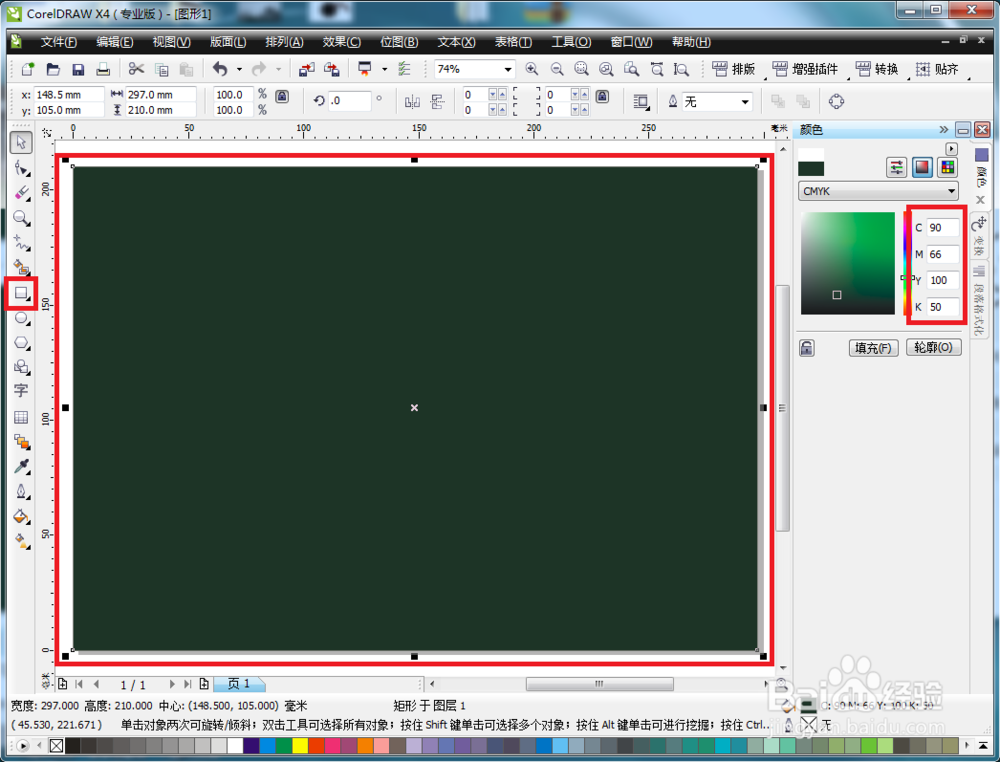
2、在左侧工具栏中,点击字工具,输入字,将字设置为白色线框,去掉填充。

3、在左侧导航栏中选择矩形框,画一个能遮盖字大小的矩形框,填充白色,去掉边框。

4、选中矩形框,在顶端导航栏中选择“位图”->“转换为位图”。
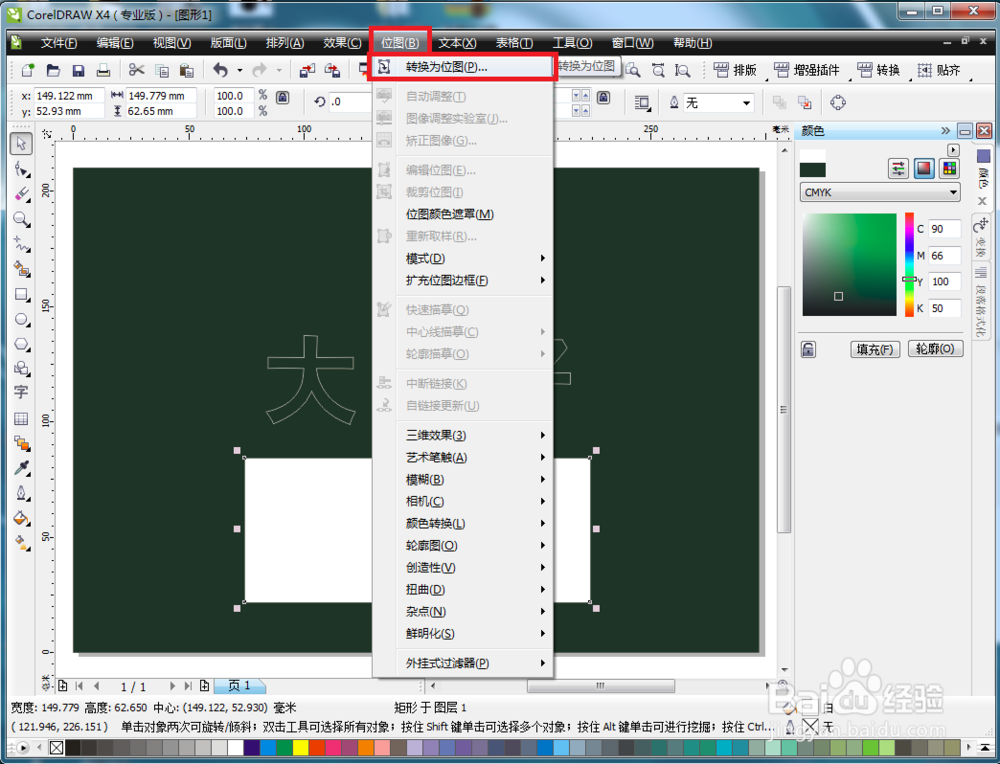
5、选中矩形框,在顶端导航栏中选择“位图”->“扭曲”->“块状”。

6、设置块宽度,块高度,最大偏移,点击确定。重复第五步骤几次,多进行几次扭曲效果。
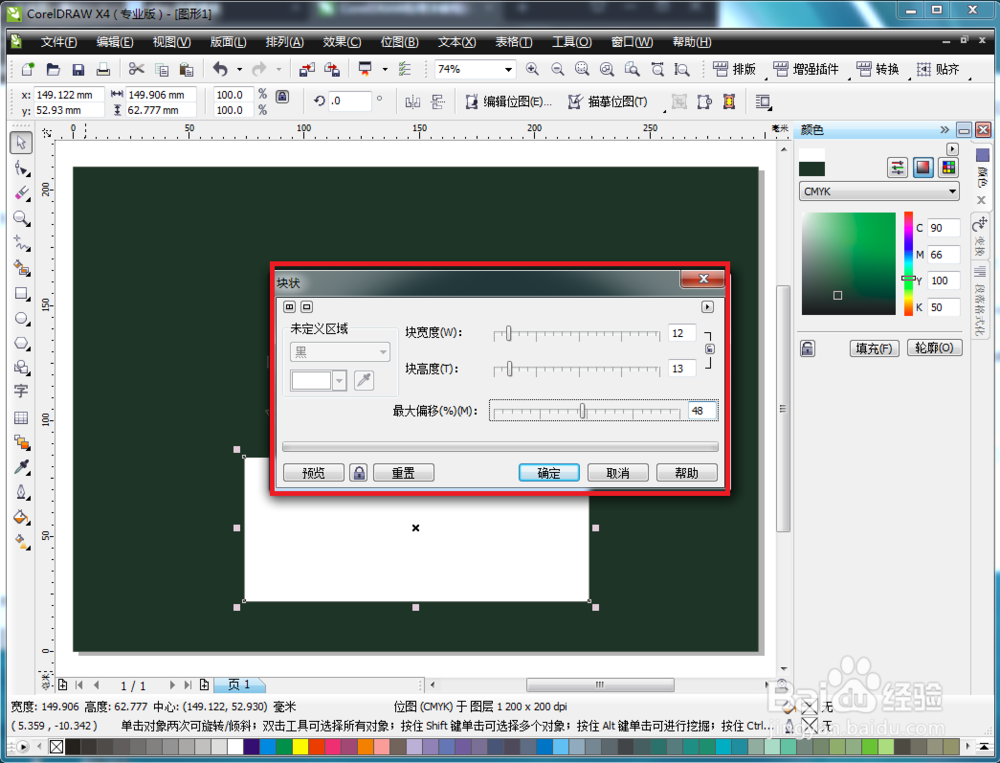

7、选中矩形框,在顶端导航栏中选择“位图”->“模糊”->“动态模糊”。
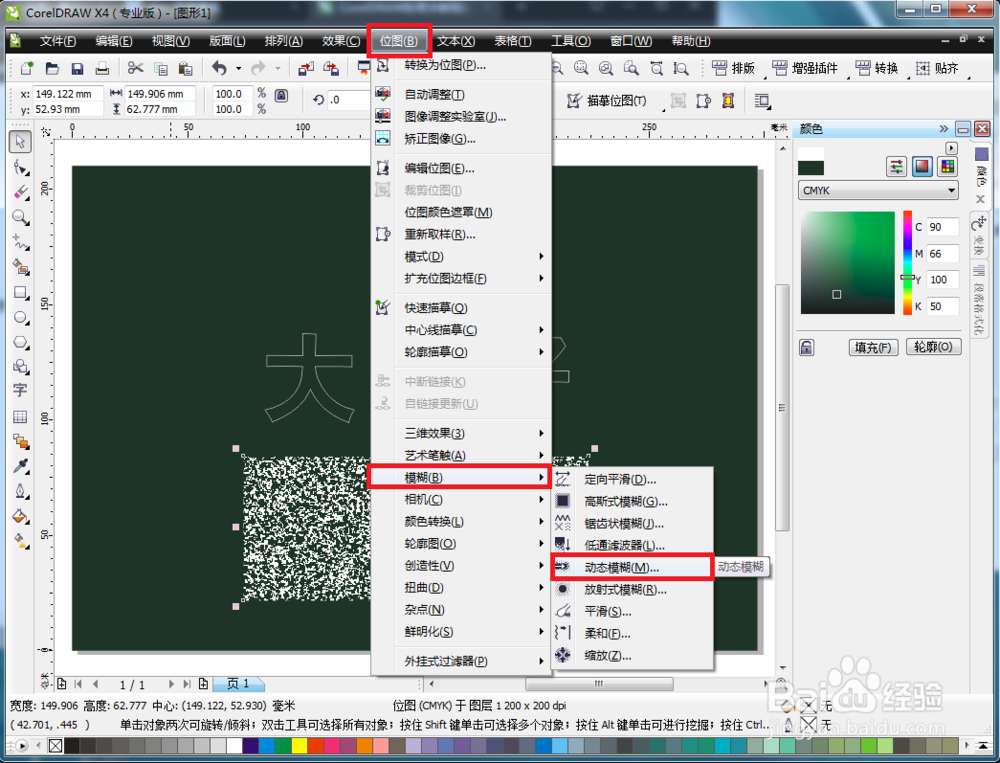
8、在弹出动态模糊窗口中,选择60度方向,点击“确定”。
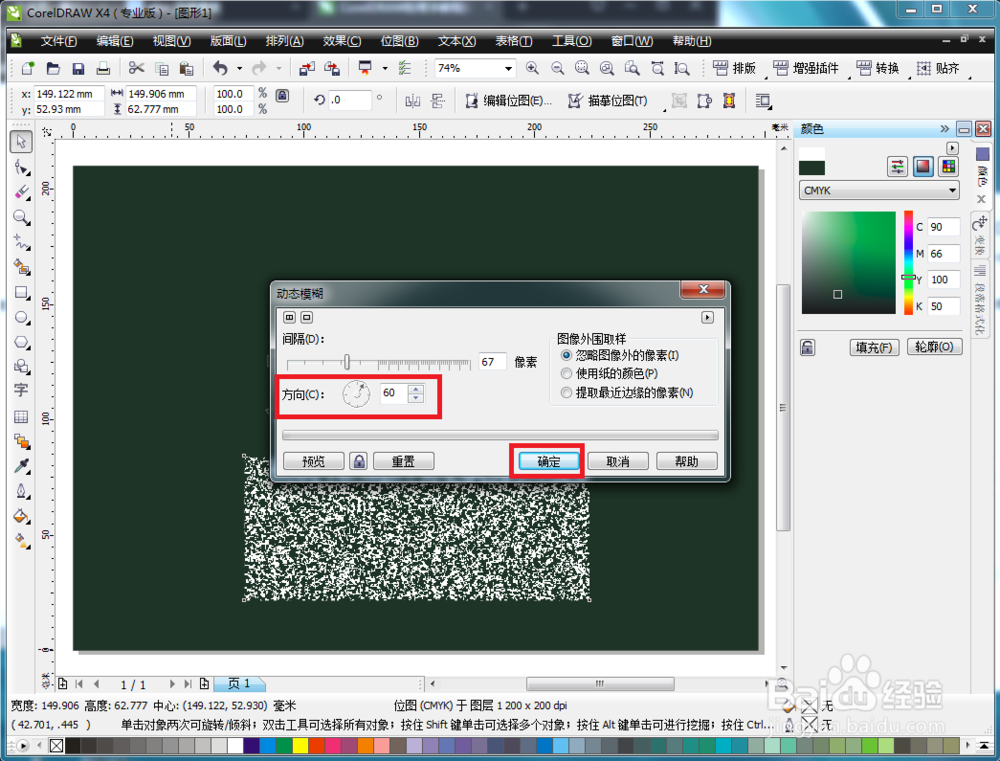
9、此时粉笔笔触已经做成了。

10、选中矩形框,右键鼠标选中拖动矩形框至字,在弹出功能中,选择“图框精确裁剪内部”。
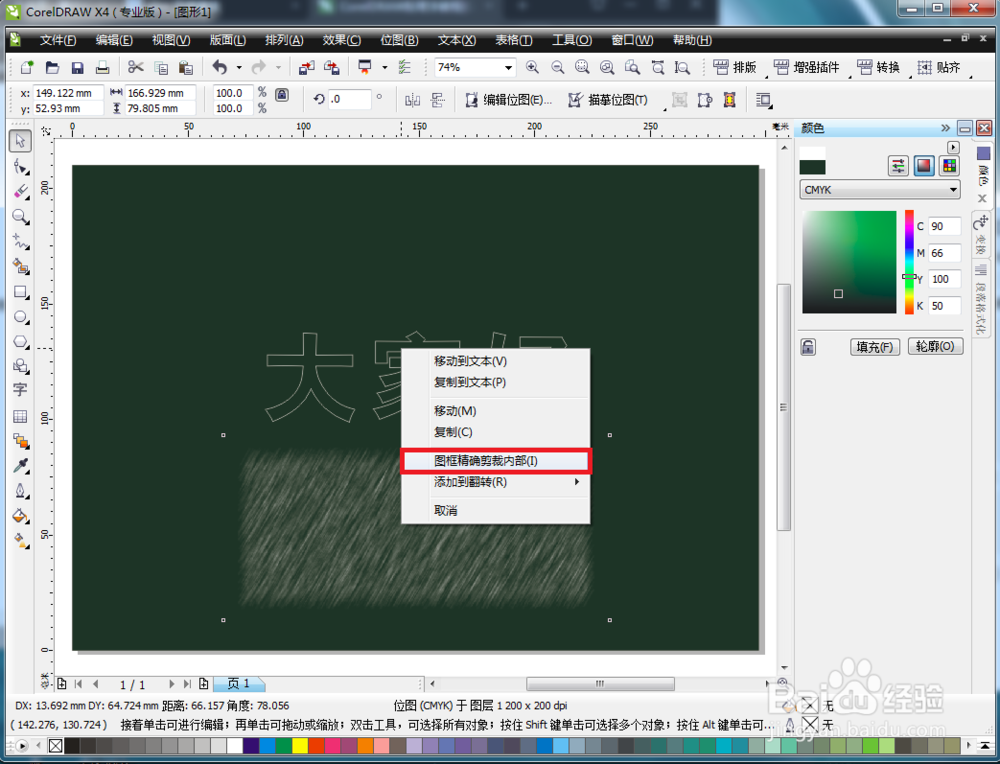
11、此时粉笔字完成。

